Wi -fi розподіл з ноутбука - ще два способи

- 3305
- 436
- Orville Zboncak DVM
Не так давно я вже писав інструкції з тієї ж теми, але прийшов час доповнити її. У статті, як розповсюджувати Інтернет через Wi -Fi з ноутбука, я описав три способи зробити це -використовуючи безкоштовну програму Virtual Virtual Router Plus, майже добре відому програму Connectify і, нарешті, використовуючи команду Windows 7 та 8 лінія і 8.
Все було б добре, але з тих пір у програмі Wi-Fi Virtual Router Plus, з'явилося небажане програмне забезпечення, яке намагається встановити (до того, як воно було, і на офіційному веб-сайті). Я не рекомендував підключити останній раз і не дуже рекомендую його зараз: так, це потужний інструмент, але я думаю, що для цілей маршрутизатора Wi-Fi на моєму комп’ютері додаткові послуги не повинні з’являтися та змінювати до Система повинна бути передана в систему. Ну, метод з командним рядком просто не підходить для всіх.
Програми для розповсюдження Інтернету на Wi-Fi з ноутбука
Цього разу ми поговоримо про ще дві програми, які допоможуть вам перетворити ноутбук на точку доступу та розповсюдити з нього Інтернет. Головне, на що я звернув увагу при виборі - це безпека цих програм, простота для початківця користувача і, нарешті, продуктивність.
Найважливіша примітка: Якщо щось не спрацювало, було повідомлення про те, що неможливо запустити точку доступу або подібну, перше, що потрібно зробити: встановіть драйвери на адаптер ноутбука Wi-Fi з офіційного веб-сайту виробника (не з драйвер Pak, а не ті, які Windows 8 або Windows 7 або збірка встановили їх автоматично).
Безкоштовна програма WificReator
Перша і в даний час програма для Wi -fi -WicicReator, яку я можу завантажити з веб -сайту розробника http: // mypublicwifi.Com/myhotspot/en/wicicerator.HTML
Примітка. Не плутайте його з програмою Creator Wi -Popt Protef, яка буде в кінці статті і яка наповнена шкідливим програмним забезпеченням.

Встановлення програми є елементарним, деяке додаткове програмне забезпечення не встановлюється. Необхідно запустити його від імені адміністратора, і насправді це робить те саме, що можна зробити за допомогою командного рядка, але в простому графічному інтерфейсі. За бажанням ви можете увімкнути російську мову, а також переконатися, що програма запускається автоматично з Windows (вимкнено за замовчуванням).

- У поле мережевого імені (назва мережі, точки доступу, SSID) введіть потрібне ім'я бездротової мережі.
- У мережевому ключі (мережевий ключ, пароль) введіть пароль Wi-Fi, який складається щонайменше з 8 символів.
- На підключення до Інтернету.
- Клацніть "Точка запуску доступу" (запуск гарячої точки).
Це всі дії, які потрібні для того, щоб розпочати розподіл у цій програмі, я всіляко радую.
Mhotspot
Mhotspot -це ще одна програма, з якою ви можете розповсюджувати Інтернет через Wi -Fi з ноутбука або комп'ютера.
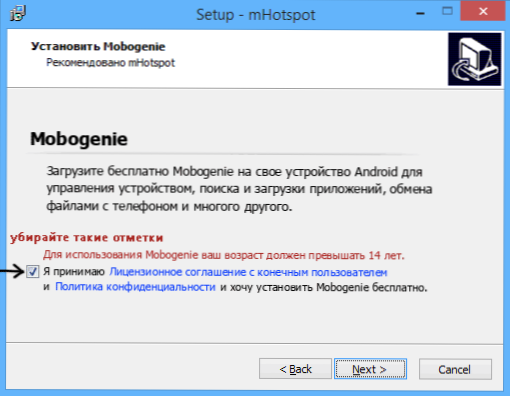
Будьте обережні під час встановлення програми
Mhotspot має більш приємний інтерфейс, більше варіантів, відображає статистику підключення, ви можете переглянути список клієнтів та встановити максимальну їх кількість, але має один недолік: під час встановлення він намагається встановити непотрібний або навіть шкідливий, будьте обережні, прочитайте текст у діалогах і відмовляйся від усього, що вам не потрібно.
При запуску, якщо у вас є антивірус із вбудованим брандмауером на вашому комп’ютері, ви побачите повідомлення про те, що брандмауер Windows (брандмауер Windows) не запущений, що може не працювати, що точка доступу не спрацює. У моєму випадку все спрацювало. Однак може знадобитися налаштувати брандмауер або його відключення.
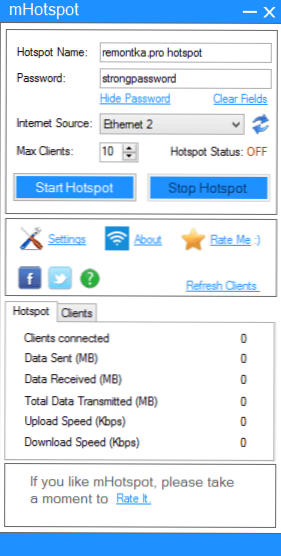
В іншому випадку використання програми розповсюдження Wi-Fi не сильно відрізняється від попередньої: введіть назву точки доступу, пароля та виберіть джерело Інтернету в Інтернет-джерелі, тоді він залишається натиснути кнопку «Пуск».
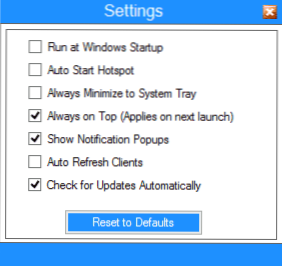
У налаштуваннях програми ви можете:
- Увімкніть Autostart за допомогою Windows (запустіть під час запуску Windows)
- Автоматично ввімкніть Wi-Fi (автоматична точка доступу)
- Показати сповіщення, перевірити оновлення, перетворити на лоток тощо.
Таким чином, не рахуючи встановлення непотрібного, Mhotspot - це чудова програма для віртуального маршрутизатора. Ви можете завантажити безкоштовно тут: http: // www.Mhotspot.Com/
Програми, які не намагаються
Під час написання цього огляду я натрапив на ще дві програми для розповсюдження Інтернету через бездротову мережу і які натрапляють на одну з перших під час пошуку:
- Безкоштовна точка доступу Wi-Fi
- Творця гарячої точки Wi-Fi
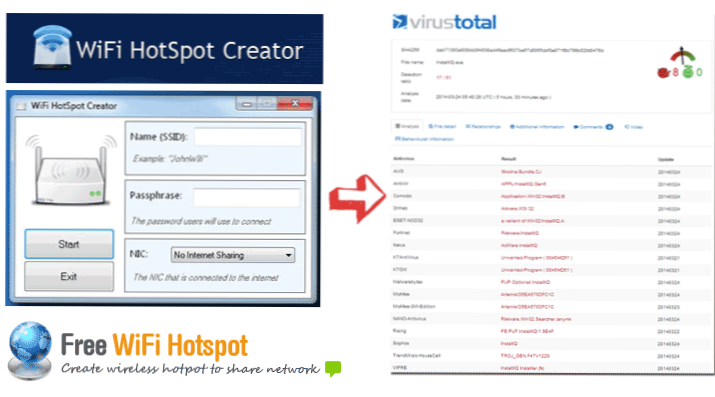
Вони обидва є набором рекламного програмного забезпечення та зловмисного програмного забезпечення, і, отже, якщо ви стикаєтесь, я не рекомендую. І, на всякий випадок: як перевірити файл на віруси перед завантаженням.

